Win11 KB5021255离线更新补丁 官方版
Win11 KB5021255离线更新补丁是微软今早刚发布的最新补丁,用户可以升级补丁至内部版本22621 963,此次更新不仅为用户解决了可能影响任务管理器的问题,而且针对DPAPI解密进行了一定的改进,接下来本站为大家提供补丁下载。


时间:2021-11-10 10:13:10
发布者:admin
来源:当客下载站
一般来说隐藏文件夹会在系统盘里比较多,普通情况下是看不到的,防止被人误删,不过有时候我们需要找到某些隐藏文件夹进行一些操作,接下来系统之家小编就教大家如何打开隐藏文件夹,把隐藏文件夹给正常显示出来。
方法一:
1、右击此电脑图标,选择打开。也可直接双击打开。

2、点击查看>>选项。在高级设置下找到显示隐藏的文件、文件夹和驱动器。点击即可。

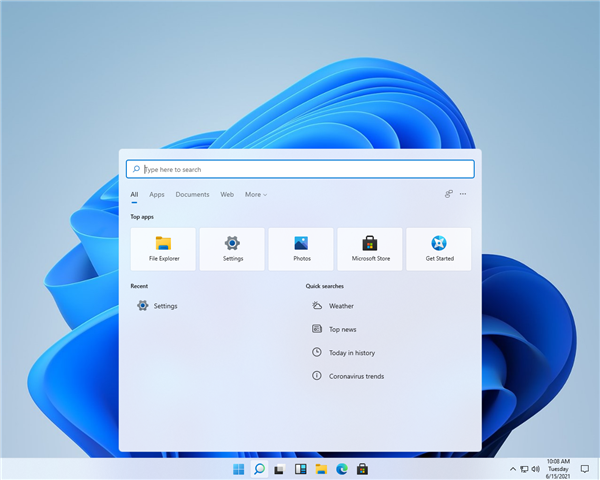
3、或者是直接打勾“隐藏的项目”
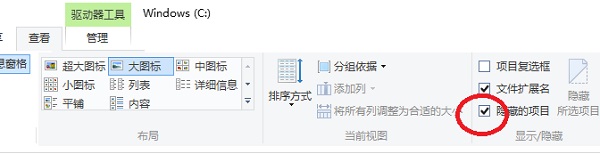
4、刷新一下,隐藏文件和文件夹就出现啦,正常打开就OK啦。
方法二:
如果用户知道完整的路径,那么直接输入路径然后回车,也是可以进入隐藏文件夹的。
C盘里已知ProgramData是隐藏文件夹,就算显示出来也是半透明状态,通过路径可以直接回车访问。
以上就是Win10打开隐藏文件夹的方法啦,希望能帮助到你。